
MəZmun
- Uşaqlar və ya hər kəs üçün filtrlər yaradın
- Niyə Google Ev Filtrlərinə ehtiyacınız var
- Google Əsas Filtrlərini necə Qurmaq olar
- Downtime kontrollarını təyin edin
- Rəqəmsal rifah parametrlərini idarə edin
Uşaqlar və ya hər kəs üçün filtrlər yaradın
Google Home mərkəzi və evinizdəki bir neçə Google Evi ailənizin internetə bağlantısını artıra bilər.
Bu qurğular ailənizdən məlumat istəməsinə, musiqi və ya film tələb etməsinə və ya səsli əmrləri ilə ağıllı ev cihazlarını idarə etməsinə imkan verir.
Niyə Google Ev Filtrlərinə ehtiyacınız var
Google Home təklif etdiyi bütün rahatlıqlar ilə bir neçə təhlükə var. Bir çox ailələr bu cihazları evin hər yataq otağına yerləşdirirlər. Bu, günün bütün saatlarında uşaqların internet məzmununa məhdudiyyətsiz çıxışı var.
Uşaqlarınızın internetə nə cür girdiyini və günün hansı saatı cihazı istifadə edə biləcəyini nəzarət etmək üçün filtrlər təyin edə bilərsiniz.
Uşaqların Google Home vasitəsilə uyğun olmayan videoya girməsinin qarşısını almağın ən yaxşı yolu, yataq otağına Google Home mini yerləşdirmək və hər kəsin istifadə etdiyi ev sahələri üçün Google Home mərkəzini saxlamaqdır. Google Home mini-nin ekranı yoxdur.
Google Əsas Filtrlərini necə Qurmaq olar
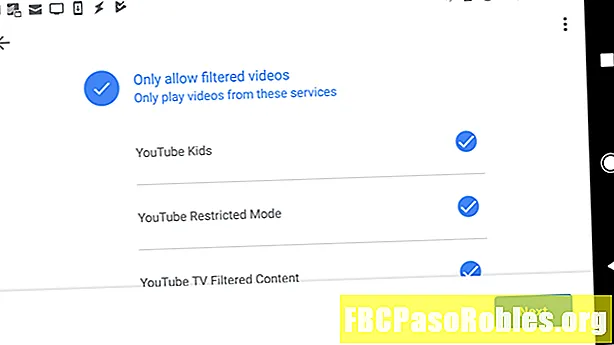
Google Ev cihazlarında valideyn nəzarəti qurmaq üçün Google Əsas tətbiqini quraşdırmalısınız. Proqramı Android üçün Google Play-dən və ya iOS cihazları üçün iTunes-dan quraşdıra bilərsiniz.
Quraşdırıldıqdan sonra filtrləri konfiqurasiya etməyə və fasiləsiz iş qrafiki qurmağa hazırsınız.
-
Google Əsas tətbiqini açın və vurun Parametrlər.
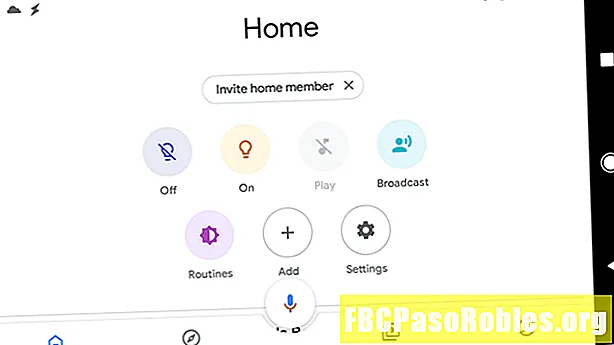
-
Parametrlər menyusunda vurun Rəqəmsal rifah. Rəqəmsal rifahdan ilk dəfə istifadə etmisinizsə, bu Rəqəmsal rifah sehrbazını açacaqdır. Əks halda, vurun Cihaz filtri əlavə edin. Vurun Qurmaq və Sonrakı davam etmək.
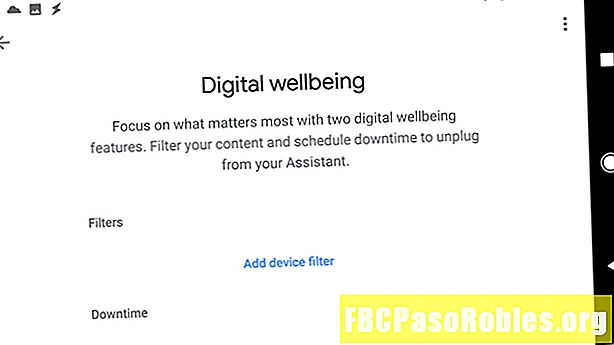
-
İçində İnsanları və cihazları seçin ekranda filtrlərin tətbiq olub-olmadığını seçin Hər kəs və ya Yalnız Nəzarət olunan Hesablar və qonaqlar.
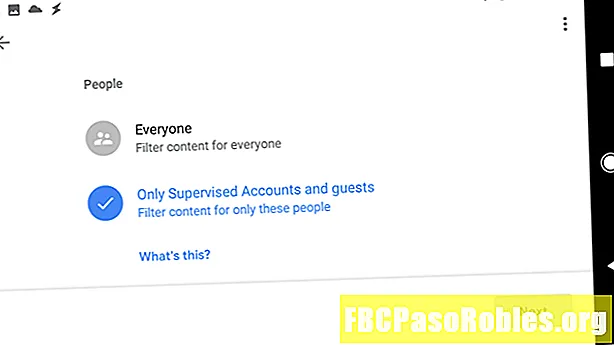
-
Eyni ekranda seçin Bütün qurğular və ya filtrlərin tətbiq olunacağı fərdi cihazları seçin. Vurun Sonrakı.
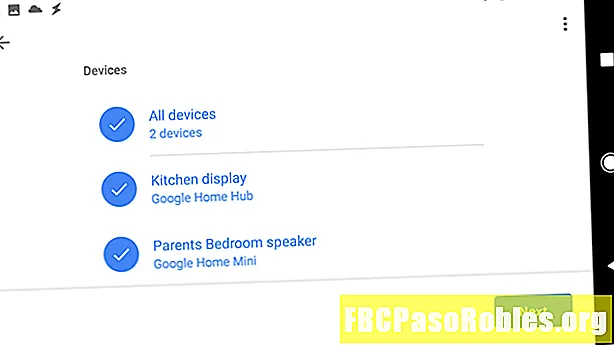
-
Üstündə Video ekranda, olub olmadığını seçə bilərsiniz Bütün videoları bloklayın və ya yalnız seçilmiş, məhdudlaşdırılmış YouTube video xidmətlərindən (YouTube Uşaqları və ya YouTube Məhdud rejimi kimi) videolara icazə verin. Vurun Sonrakı davam etmək.
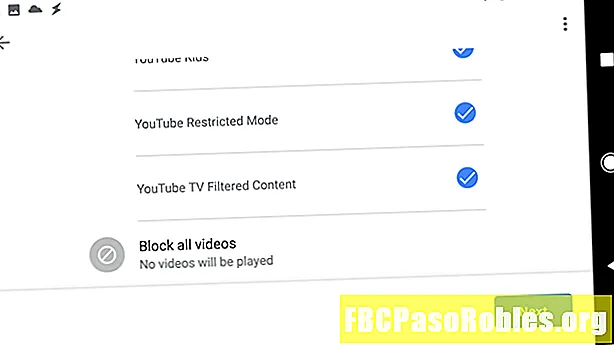
-
Üstündə Musiqi ekran, siz seçə bilərsiniz Bütün musiqini bloklayın və ya yalnız seçilmiş, bəlli olmayan musiqi xidmətlərindən (Spotify və ya YouTube Musiqi Məhdudiyyətli Rejimi) musiqi verə bilərsiniz. Vurun Sonrakı davam etmək.
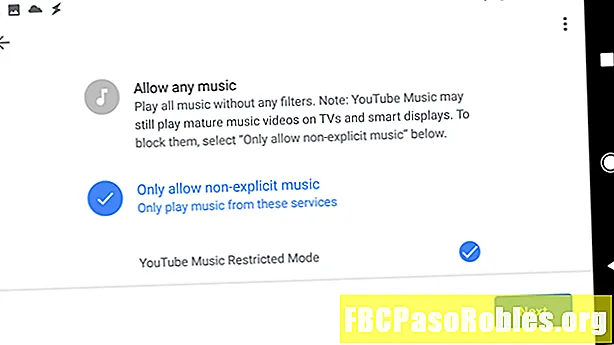
-
Əlavə İdarəetmə ekranda, Zənglər, Köməkçi Cavabları və Fəaliyyətlər də daxil olmaqla seçdiyiniz Google Ev cihazlarından xidmətlərə icazə verilməməsini və ya qadağan olunmasını konfiqurasiya edə bilərsiniz. Vurun Sonrakı davam etmək üçün basın Sonrakı yenidən bitirmək üçün.
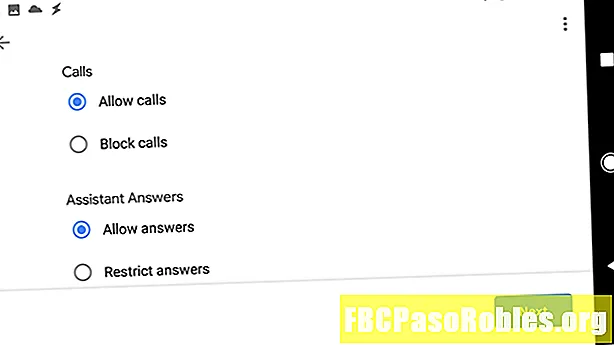
-
Bitirdikdən sonra cihaz və quraşdırdığınız hesablar üçün filtrlər aktiv olacaq.
İndi filtrdən keçməyi başa vurdunuzsa, seçdiyiniz filtrlənmiş cihazların hamısı bu sihirbazda qoyduğunuz filtr qaydalarına əməl edəcəkdir.
Downtime kontrollarını təyin edin
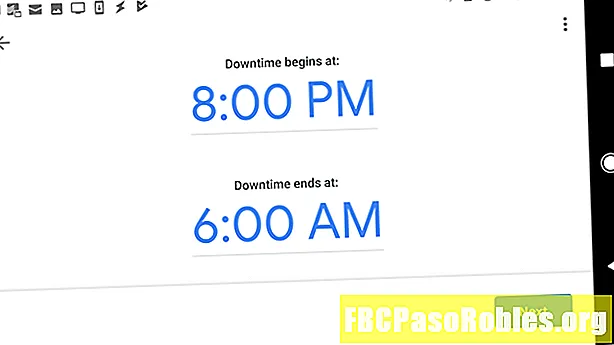
Filtrlər qurma işlərinin bitməsində Rəqəmsal Rifah Sihirbazı konfiqurasiya etməyə imkan verir İş vaxtının cədvəli nəzarət edir. Bu nəzarət, cədvəlinizi təyin etməyə imkan verir ki, uşaqlarınız hər gün müəyyən saatlar ərzində Google Evdən istifadə edə bilməsinlər.
-
Sihirbazın Filtr qurma hissəsinin sonunda əsas Rəqəmsal rifah ekranından vurun Yeni cədvəl və vurun Qurmaq Cədvəl Downtime sehrbazına davam etmək. Vurun Sonrakı informasiya ekranını keçmək.
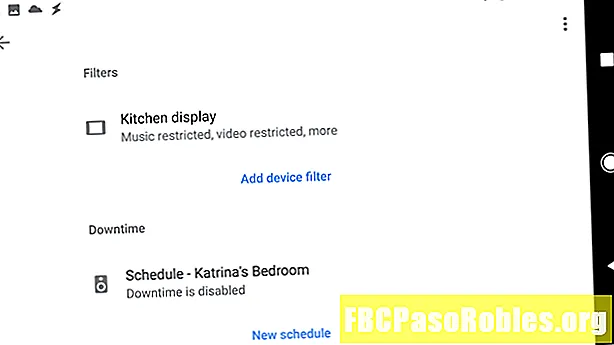
-
Filtrlər bölməsində etdiyiniz kimi, Downtime kontrollarının tətbiq olunmasını istədiyiniz cihazları seçin. Bitirdikdən sonra vurun Sonrakı davam etmək.
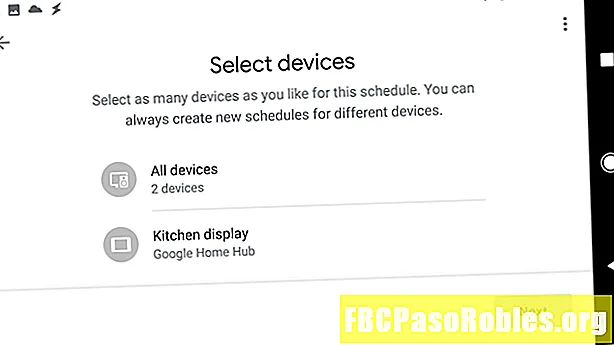
-
Üstündə Gün seçin ekranda, Google Ev istifadəsini bloklamaq üçün istifadə etmək istədiyiniz cədvəli seçin. Mövcud seçimlər daxildir Məktəb Gecələri, Həftə içi, Həftə sonları, və ya Özəlləşdirmək öz cədvəlinizi təyin etmək. Vurun Sonrakı davam etmək.
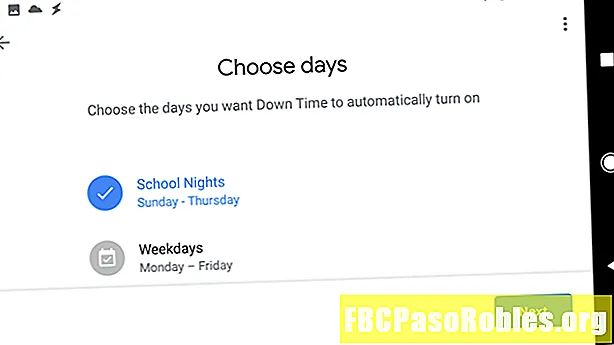
-
Bir müddət təyin edərək müəyyən bir işləmə müddətini tənzimləyin Düşmə vaxtı başlayır, və İş vaxtı sona çatır. Vurun Sonrakı davam etmək. Vurun Bitdi sehrbazı bitirmək.
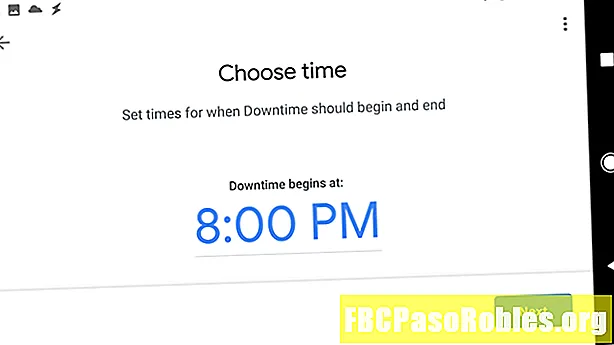
-
Bitirdikdən sonra, Rəqəmsal rifahda seçdiyiniz hər bir cihaz üçün planlaşdırılan azalma konfiqurasiya ediləcəkdir.
Rəqəmsal rifah parametrlərini idarə edin
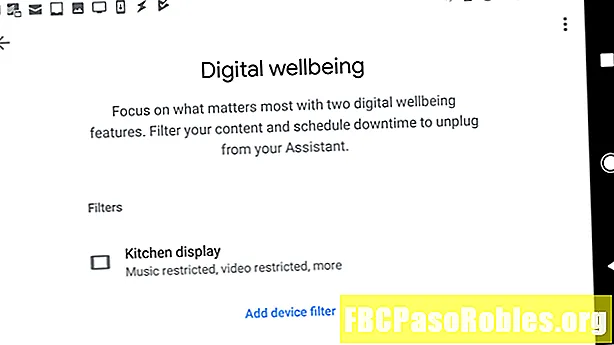
Bir dəfə quraşdırma sihirbazından keçmisinizsə, növbəti dəfə Parametrlərdəki Rəqəmsal rifaha toxunduqda, quraşdırdığınız bütün süzgəcləri və fasilələri görəcəksiniz. Onları dəyişdirmək üçün hər hansı birinə vurun və ya vurun Cihaz filtri əlavə edin yeni filtrlər qurmaq.
Google Ana səhifə səs nəzarətinin rahatlığını evinizə gətirməyi asanlaşdırır, Google Home filtrləri isə uşaqlarınızın internetdəki yalnış məzmundan qorunmasını təmin edir.

